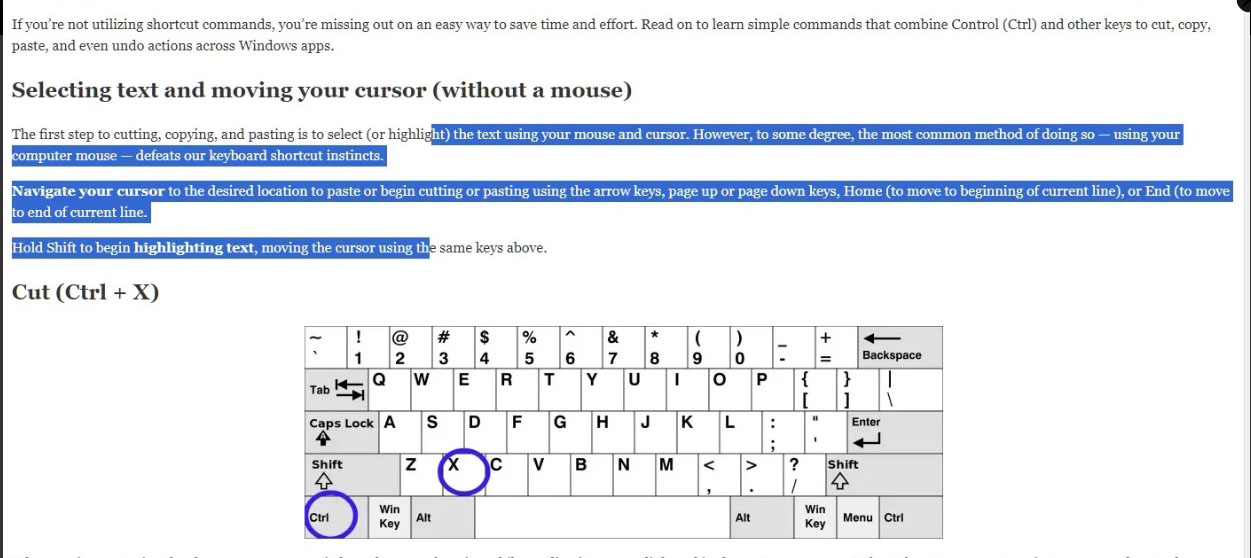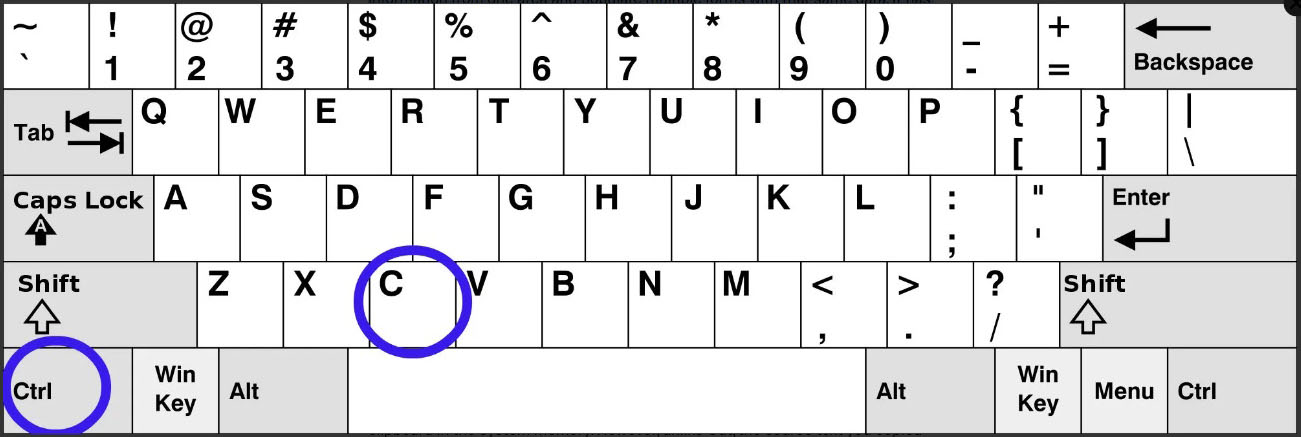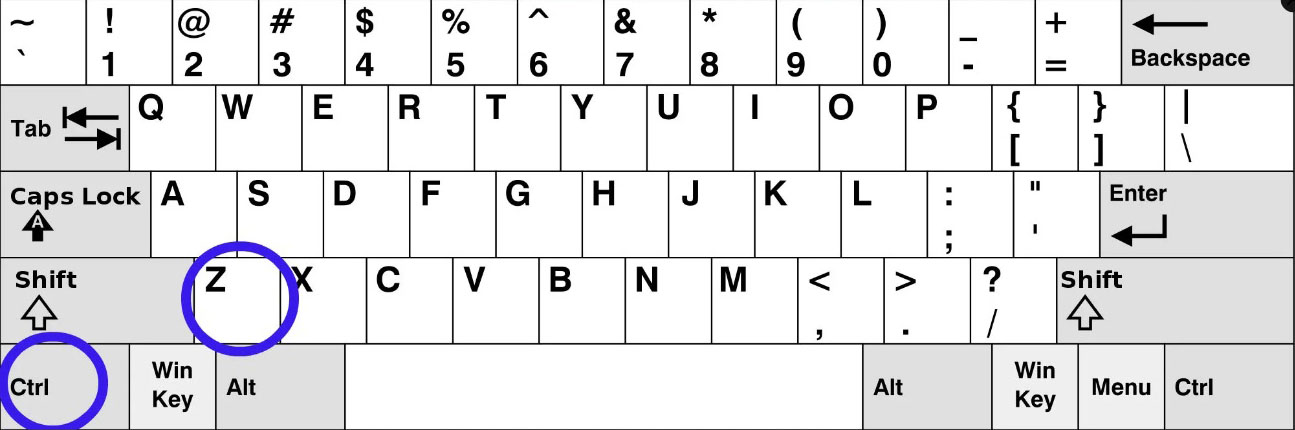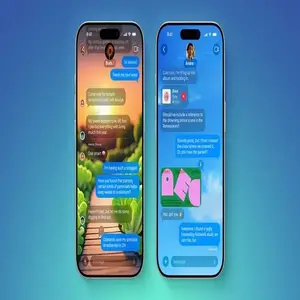آیا از این همه کلیک راست فقط برای دسترسی به دستورات ساده ای مانند cut، copy و paste خسته شده اید؟ مطمئناً این کار بسیار سخت نیست، اما پس از مدتی زمانی که دائماً یکی از این اقدامات را با استفاده از یک جونده مکانیکی احضار می کنید، می تواند واقعاً آزار دهنده باشد.
اگر از دستورات میانبر استفاده نمی کنید، یک راه آسان برای صرفه جویی در زمان و تلاش را از دست داده اید. برای یادگیری دستورات ساده ای که Control (Ctrl) و کلیدهای دیگر را برای برش، کپی، چسباندن و حتی لغو عملکردها در برنامه های ویندوز ترکیب می کند، بخوانید.
انتخاب متن و حرکت مکان نما (بدون ماوس)
اولین قدم برای برش، کپی و چسباندن، انتخاب (یا برجسته کردن) متن با استفاده از ماوس و مکان نما است. با این حال، تا حدی، رایج ترین روش انجام این کار - استفاده از ماوس کامپیوتر شما - غرایز میانبر صفحه کلید ما را شکست می دهد.
با استفاده از کلیدهای پیکان، صفحه به بالا یا صفحه پایین، صفحه اصلی (برای انتقال به ابتدای خط فعلی)، یا پایان (برای انتقال به انتهای خط فعلی) مکان نما خود را به مکان مورد نظر برای چسباندن یا شروع برش یا چسباندن پیمایش کنید.
Shift را نگه دارید تا متن را برجسته کنید و مکان نما را با استفاده از همان کلیدهای بالا حرکت دهید.
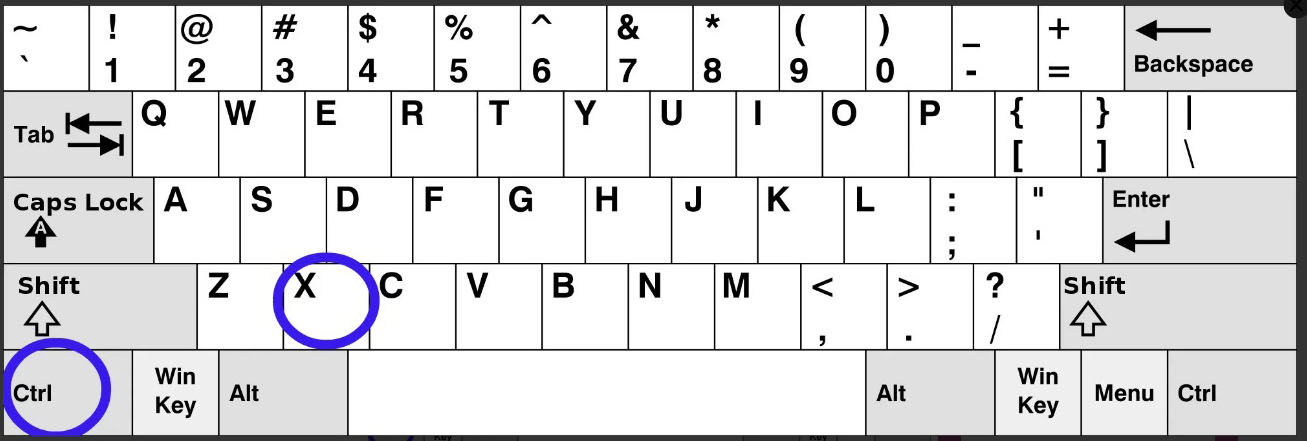 هنگام برش متن با استفاده از میانبر، هنگام ارسال آن به کلیپ بورد خود در حافظه سیستم، آن را از محل مورد نظر حذف می کنید. Ctrl + X به شما امکان می دهد متن را در یک ناحیه حذف کنید و همان متن را چندین بار در مناطق دیگر جای گذاری کنید. در ابتدا، ویندوز بهطور خودکار سابقهای از موارد را در کلیپبورد شما نگه نمیداشت، به این معنی که هر بار که میانبر صفحهکلید را تایپ میکردید، متن در حافظه بازنویسی میشد. با بهروزرسانی اکتبر 2018، که کلیپبورد گستردهای با تاریخچه معرفی کرد، این موضوع تغییر کرد.
هنگام برش متن با استفاده از میانبر، هنگام ارسال آن به کلیپ بورد خود در حافظه سیستم، آن را از محل مورد نظر حذف می کنید. Ctrl + X به شما امکان می دهد متن را در یک ناحیه حذف کنید و همان متن را چندین بار در مناطق دیگر جای گذاری کنید. در ابتدا، ویندوز بهطور خودکار سابقهای از موارد را در کلیپبورد شما نگه نمیداشت، به این معنی که هر بار که میانبر صفحهکلید را تایپ میکردید، متن در حافظه بازنویسی میشد. با بهروزرسانی اکتبر 2018، که کلیپبورد گستردهای با تاریخچه معرفی کرد، این موضوع تغییر کرد.
برای دسترسی به این تاریخچه می توانید ترکیب Windows Key + V را تایپ کنید. یک پنجره بازشو ظاهر میشود که فهرستی از متنی را که قبلاً برش دادهاید همراه با متنی که با استفاده از میانبر صفحهکلید دیگری کپی کردهاید فهرست میکند (به بخش بعدی مراجعه کنید). فقط یکی از ورودی های ضبط شده را انتخاب کنید، و آن را به سند مورد نظر خود بچسبانید. با این حال، اولین باری که ترکیب Windows Key + V را تایپ می کنید، باید آن را به صورت دستی فعال کنید.
به طور کلی، این یک راه عالی برای تنظیم مجدد متن در یک گزارش یا گرفتن یک قطعه اطلاعات از یک منطقه و پر کردن چندین فرم با همان داده است. با این حال، هیچ ورودی جایگزینی ندارد. بله، Shift + Delete زمانی یک چیز بود، اما این ترکیب اکنون برای دستورات دیگر استفاده می شود.
این میانبر صفحه کلید برای کپی متن مشابه Cut است که متن به کلیپ بورد در حافظه سیستم ارسال می شود. با این حال، برخلاف Cut، متن منبعی که کپی کردهاید از سند والد حذف نمیشود.
اگر از نسخهای از ویندوز 10 قبل از بهروزرسانی اکتبر 2018 استفاده میکنید (شرمنده)، دفعه بعد که از میانبر صفحهکلید Ctrl + C استفاده میکنید، تمام متنهای کپیشده در کلیپبورد بازنویسی میشوند، درست مانند Cut.
همچنین می توانید از میانبر Ctrl + Ins استفاده کنید. کلید Insert در صفحه کلیدهای با اندازه کامل با صفحه اعداد یافت می شود. ممکن است روی کلید Zero یا به عنوان یک کلید اختصاصی در نزدیکی کلید Home قرار گیرد. اگر با داده های عددی زیادی سر و کار دارید و انگشتانتان به ندرت از صفحه شماره خارج می شوند، این ممکن است گزینه مفیدتری باشد.
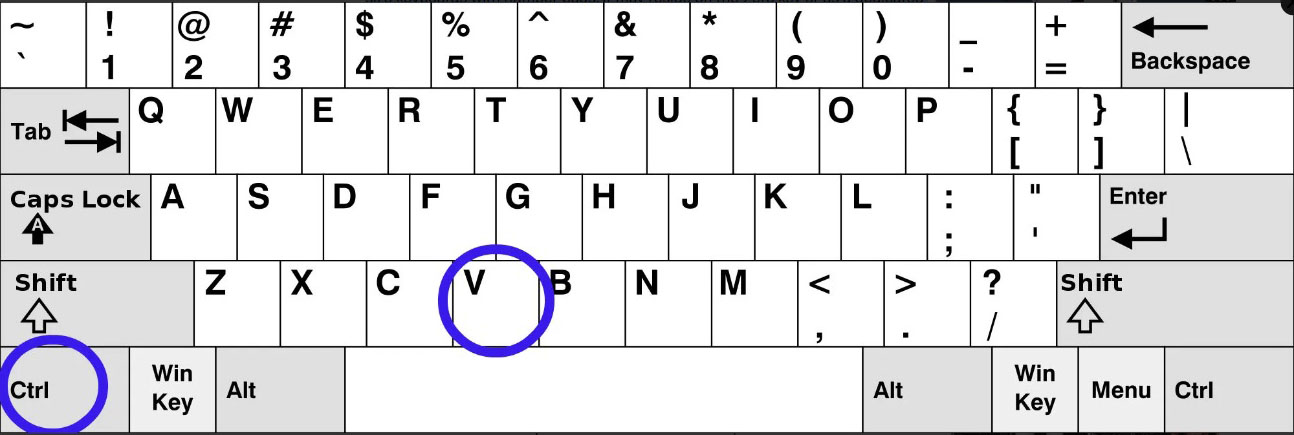 به عنوان خلاصه، هر دو Ctrl + X و Ctrl + C متن را در کلیپ بورد کپی می کنند، فقط میانبر قبلی متن کپی شده را از سند حذف می کند. دومی ندارد. میانبر صفحه کلید Ctrl + V دقیقا برعکس است: متنی را از کلیپ بورد به سند شما در هر جایی که مکان نما شما قرار دارد می چسباند.
به عنوان خلاصه، هر دو Ctrl + X و Ctrl + C متن را در کلیپ بورد کپی می کنند، فقط میانبر قبلی متن کپی شده را از سند حذف می کند. دومی ندارد. میانبر صفحه کلید Ctrl + V دقیقا برعکس است: متنی را از کلیپ بورد به سند شما در هر جایی که مکان نما شما قرار دارد می چسباند.
به یاد داشته باشید که قالب بندی و فاصله گذاری اغلب با متن همراه می شود، که ممکن است هنگام چسباندن در یک فیلد یا فرم جدید منجر به مشکلاتی شود. برای جلوگیری از این مشکلات معمولاً می توانید یک نسخه بدون قالب متن را کپی و جایگذاری کنید. از طرف دیگر، میتوانید از میانبر Shift + Ins استفاده کنید، که اگر زمان زیادی را روی صفحهکلید عددی صرف کنید، ممکن است مفیدتر باشد. متن چسبانده شده در هر جایی که مکان نما شما باشد ظاهر می شود، بنابراین مطمئن شوید که نقطه مناسب را انتخاب کرده اید.
آیا قصد بازنویسی آن جمله را نداشتید، نه؟ این میانبر صفحه کلید مفید آخرین اقدامی را که انجام داده اید لغو می کند. برای مثال، اگر در حال تایپ بودید، آخرین بخش متنی را که قبل از مکث تایپ کردهاید حذف میکند، که میتواند نسبتا طولانی باشد.
اکثر برنامههای کاربردی ویندوز از دستورات لغو مکرر پشتیبانی میکنند، به این معنی که میتوانید آخرین اقدام خود را حذف کنید، قبل از آن، و قبل از آن و غیره، تا زمانی که ویندوز تاریخچه ای از اقدامات شما را نگه داشته باشد. به عنوان مثال، ادوبی فتوشاپ به شما اجازه می دهد این کار را با فشار دادن Ctrl + Z انجام دهید.
متأسفانه، عملکرد در هر برنامه جهانی نیست. قبل از اعتماد به آن در یک سناریو با ریسک بالاتر، باید تأیید کنید که دستورات توسط برنامه شما پشتیبانی می شوند.
یک نکته اضافی در مورد کار بین برنامه ها
هر برنامه ویندوز از دستورات برش، کپی، چسباندن و لغو پشتیبانی می کند. آنها بخشی از پایه ویندوز هستند.
میانبرها هر روز همین کار را انجام می دهند. Ctrl استاندارد به اضافه یک حرف وظیفه خاصی را اجرا می کند. در هنگام نوشتن صفحات گسترده، تهیه پیش نویس ایمیل ها یا ایجاد اسناد به همین صورت عمل می کند.
فرمها و برنامههای آنلاین چندان قابل اعتماد نیستند. بسیاری از میانبرهای مشابه پشتیبانی می کنند، اما هیچ تضمینی وجود ندارد. قبل از اینکه به آن اعتماد کنید، برنامه جدید را امتحان کنید. چند دستور را اجرا کنید تا مطمئن شوید که قابل اطمینان اجرا می شود.